


|
本站电脑知识提供应用软件知识,计算机网络软件知识,计算机系统工具知识,电脑配置知识,电脑故障排除和电脑常识大全,帮助您更好的学习电脑!不为别的,只因有共同的爱好,为软件和互联网发展出一分力! 如何使用FastStone Capture将照片做成油画效果呢?想必有很多朋友都很好奇,那么感兴趣的朋友就赶快来看看小编带来的FastStone Capture将照片做成油画的方法吧。 首先,在电脑上打开FastStone Capture,打开素材 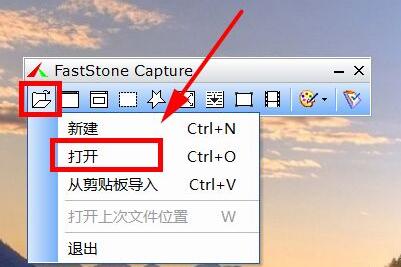 原素材展示  然后,在上方的菜单栏中,找到特效菜单栏 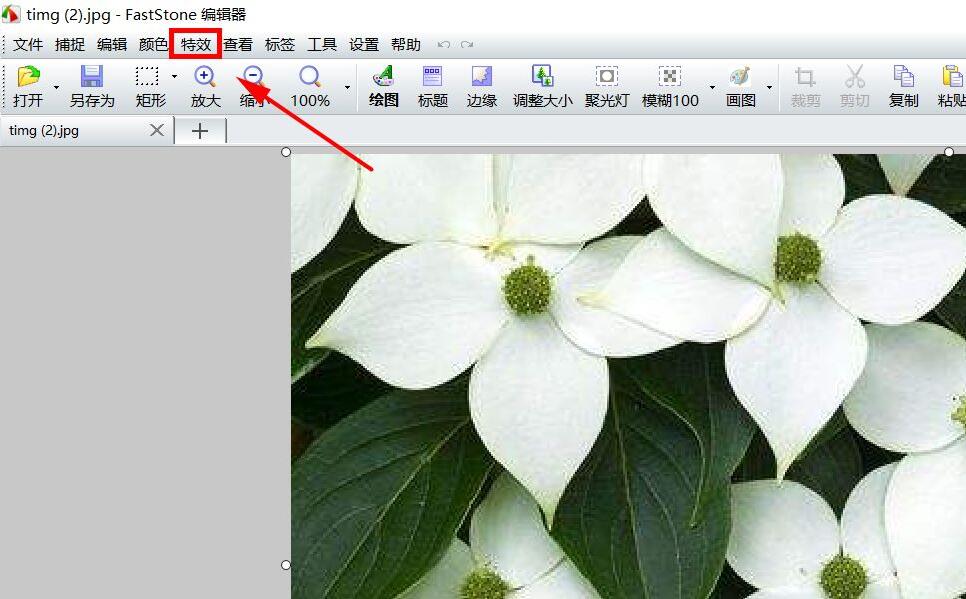 接着,在特效菜单栏下,选择油画 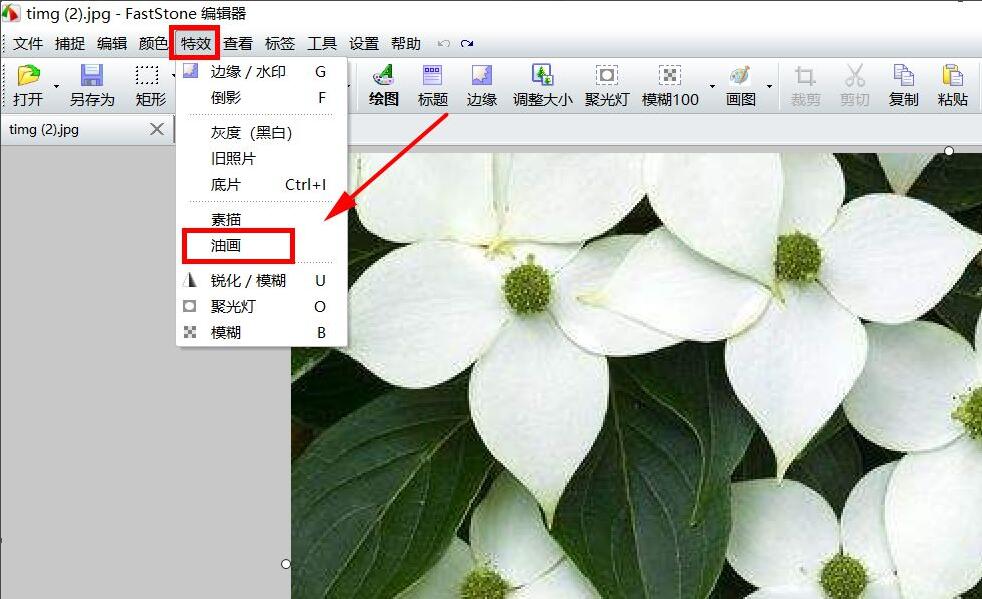 弹出一个油画对话框,根据自身需求更改设置 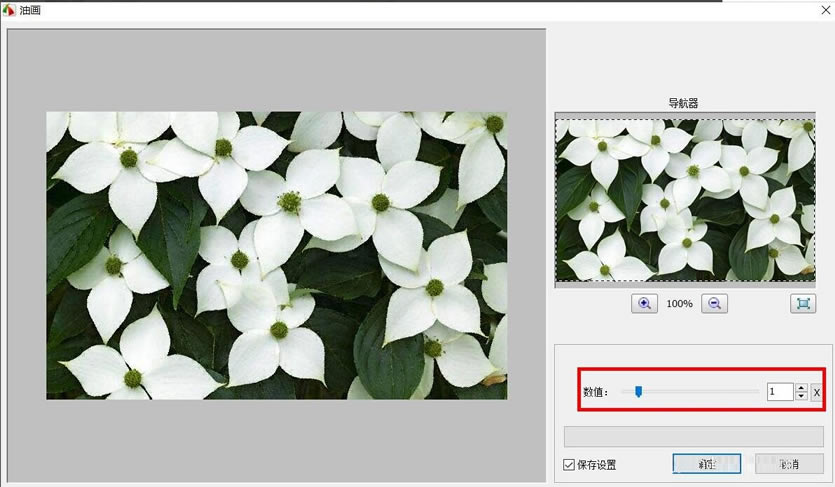 接着,在油画对话框里,数值更改为10,点击确定 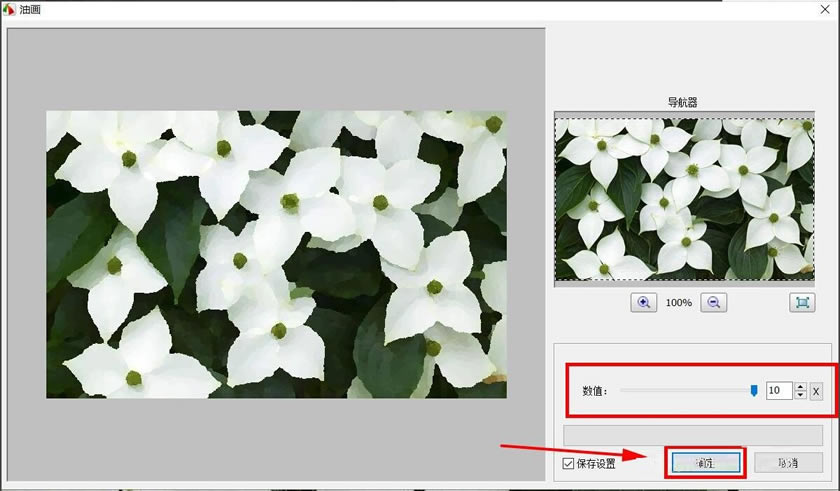 制作完成后,效果展示  以上就是小编带来的FastStone Capture将照片做成油画的方法,希望通过本篇教程的学习,可以帮助到大家哦。 学习教程快速掌握从入门到精通的电脑知识 |
温馨提示:喜欢本站的话,请收藏一下本站!